Google Data Studio es una herramienta gratuita de visualización de datos. Ésta consta, básicamente, de dos tipos de elementos:
- Reports, que son los dashboards que vienen dados con la propia herramienta o, incluso, los que nosotros mismos creamos.
- DataSources, que se refieren a aquellas conexiones que tenemos habilitadas para introducir en nuestros dashboards.
A continuación, haremos una descripción sobre cómo utilizar Google Data Studio
En primer lugar, debemos loguearnos o clickar en la opción de “try it free”; una vez hecho esto tendremos en nuestra pantalla el panel para comenzar a elaborar nuestro proyecto. Para crear nuestro propio reporting debemos tener datos, por lo que el siguiente paso sería conectar nuestro Google Data Studio a una fuente de datos, como puede ser nuestra cuenta de Google Analytics. Para crear nuestro dataSource debemos clickar en el botón (+) abajo a la derecha.

Acto seguido, nos indicarán los tipos de fuentes de Google disponibles que podemos conectar. Los 3 principales ases de nuestra manga serán 3:
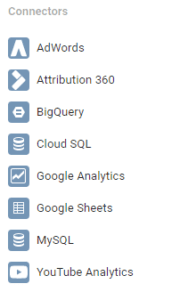
- MySql
Esta base de datos gratuita que nos va a permitir insertar en el dataSource una tabla con toda la información alojada en nuestro servidor. Para ello, una vez indicado el tipo de conexión, debemos de identificar en nuestra cuenta de MySql y escoger la tabla de base de datos a la que queremos conectarnos. Los datos recogidos en la tabla serán clasificados según su tipología por lo que debemos decidir cuáles son los que queremos reflejar y, para su configuración, tendremos diversas opciones:
1. Revisar que los datos se configuren como nosotros necesitamos, vigilando los nombres de los campos o la forma en la que se agregan las métricas.
2. Añadir los datos calculados que vayamos a necesitar definiendo métricas, por ejemplo.
3. Manipular nuestra fuente de datos en el caso de que tengamos que dirigir varias tablas para llegar a un dato en concreto, cuando nos falta información o cuando el desglose no es el correcto y las métricas no pueden ser asignadas correctamente.
- Google SpreadSheets o también conocido como el “excel de Google” que nos permite disponer de nuestras hojas de cálculo en la propia herramienta.
- Google BigQuery que utilizaremos en el caso de que manejemos una gran cantidad de datos. Esta herramienta nos permite organizar todos y cada uno de ellos en diversas vistas e incorporarlas a nuestro dataSource.
Nuestro primer Dashboard
Después de configurar nuestra fuente de datos llega la hora de crear; podremos comenzar desde la propia pantalla del DataSource que hemos creado o volviendo al panel de inicio clicando en el (+) desde el apartado de “Reports”. Acto seguido, se trata de ir escogiendo los gráficos que queremos insertar y asignarles un lugar en nuestro panel. Por ejemplo, si queremos insertar un diagrama circular tendremos que seleccionarlo en el interfaz, clicar en el panel y dibujar un cuadrado. Una vez dibujado el gráfico se abrirá a nuestra derecha un panel para modificarlo (podremos escoger lo que queremos medir, aplicar filtros, etc.)

Para poder elaborar el dashboard que mejor se adapte a nuestros objetivos hay diversos datos básicos que debemos de entender, por lo que procederemos a su explicación.
Data Source
Es lo que propiamente se conoce como la fuente de datos. Cuando seleccionamos por primera vez una fuente de datos nos aparecerá en el panel una confirmación; esto se debe a que necistamos autorizar que nuestros datos puedan aparecer en una conexión distinta a la de su origen, ya que podrían llegar a ser accesibles.

Dimensiones y métricas
Las dimensiones son las agrupaciones o segmentaciones que podemos inyectar en nuestros datos y las métricas las agregaciones del valor numérico que le damos a los mismos. Google Data nos permite seleccionar las dimensiones y las métricas con las que debe formarse el gráfico que refleje nuestros datos.
Date range dimension y Default Date Range
La configuración de Google Data está pensada para que se le asigne un período concreto. Las fechas pueden añadirse de modo automático, donde se recogerá la información de los últimos 28 días, o de modo manual, seleccionando el rango de tiempo que queremos mostrar.
Filtros
Con la opción de añadir filtros podremos seleccionar los distintos valores de nuestra conexión por los que queremos filtrar y el tipo de coincidencia con el que vamos a trabajar.
Estilo
En dicha pestaña podremos editar todo lo respectivo a la imagen y diseño de nuestros gráficos.
Conclusiones
Para finalizar, cabe destacar que Google Data Studio es una herramienta con muchas cualidades que nos permiten trabajar para estructurar los objetivos de nuestro proyecto utilizando una fuente de datos o varias en un mismo cuadro, creando filtros y variables simples, añadir cuadros de color y organizarlo todo de un modo muy visual. Sin embargo, si tenemos que añadir alguna crítica a esta herramienta gratuita sería la ausencia de poder calcular el % de cada dimensión sobre el total o el no poder conectar fuentes de datos externas, como por ejemplo las de Facebook.
Autora: Xulia Rodríguez